Како да пронађем сачуване лозинке на Мац-у? Погледајте овај једноставан водич за ефикасно управљање лозинкама на Мац-у.
Изузетно је неугодно када сте на страници за пријаву и покушавате да запамтите своје корисничко име или лозинку, али нажалост нисте успели. Што је још горе, ваш веб претраживач не попуњава аутоматски сачувану лозинку за вас.
Било да се ради о вашој Ви-Фи мрежи, апликацијама или налозима на мрежи, ваш Мац прати све ваше лозинке. Да ли сте се икада запитали где су све ваше лозинке смештене на вашем МацБоок-у? Нема разлога за бригу, након читања овог водича научићете све о концепту. Овде ћете такође пронаћи неколико корисних савета које можете испробати да бисте заштитили све своје сачуване лозинке на Мац-у.
Где су све лозинке ускладиштене на Мац-у?
Мац користи посебан програм под називом Кеицхаин Аццесс који безбедно чува све врсте лозинки заједно са кључевима и дигиталним потписима неопходним за шифровање и верификацију докумената. Програм аутоматски попуњава ваше податке када покушате да се пријавите.
Можете без напора да пронађете Кеицхаин Аццесс на свом Мац-у. Све што треба да урадите је само да одете на Апликације, затим на услужне програме и потражите одговарајућу апликацију (Кеицхаин Аццесс).
Корак по корак водич о томе како пронаћи лозинке на Мац-у
Сада погледајте доле наведене информације да бисте сазнали више о различитим начинима приступа свим вашим сачуваним лозинкама на Мац-у.
Користите системске поставке да бисте пронашли лозинке за Мац
Према мацОС Монтереи-у, можете да видите своје сачуване лозинке у Системским подешавањима. Испод је како да видите сачуване лозинке на Мац-у на овај начин:
Корак 1: Лансирање Систем Преференце, а затим изаберите Лозинке од доступних опција.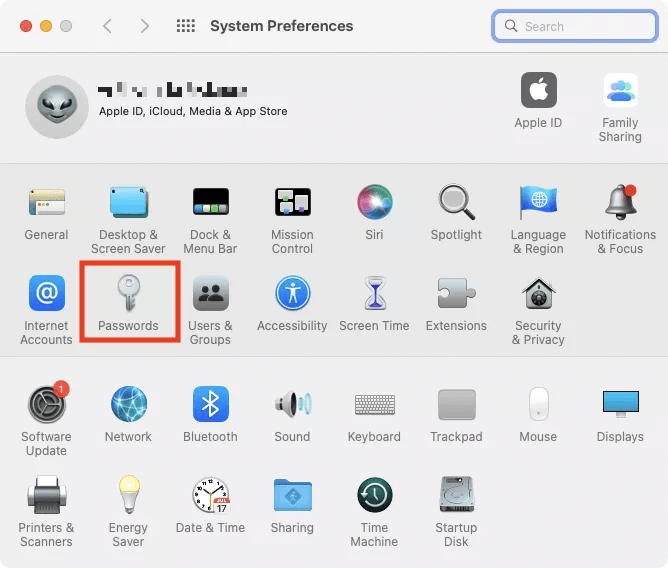
Корак 2: Овде унесите своју администраторску лозинку.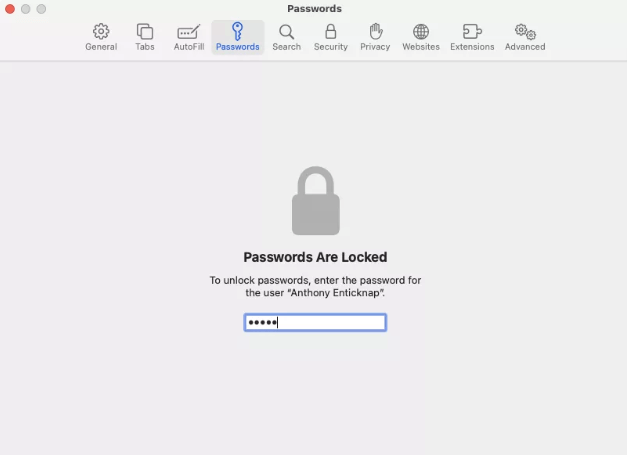
Корак 3: Сада можете да видите сачуване лозинке на свом МацБоок-у. Да бисте видели лозинку, изаберите одређени налог у окну за навигацију са леве стране и идите на Лозинка.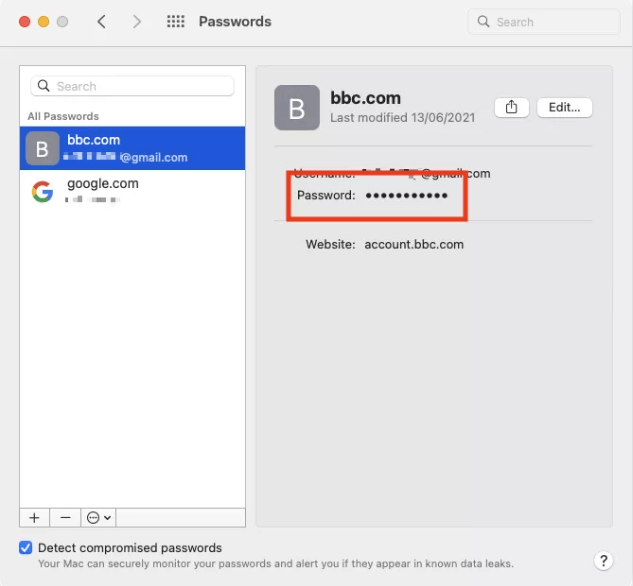
4. корак: Ако желите да измените лозинку, кликните на Уредити… опција.
5. корак: Сада можете уредити потребне акредитиве за пријаву. Имајте на уму да ово неће променити вашу лозинку за ту веб локацију. Да бисте то урадили, мораћете да кликнете на Промените лозинку на веб локацији.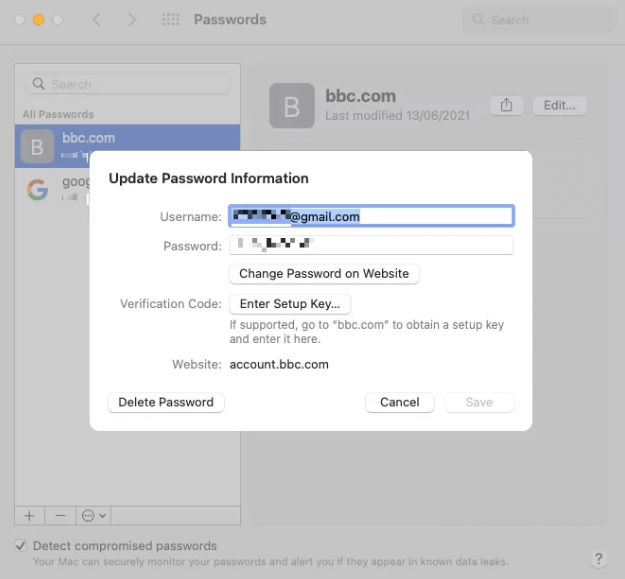
Такође прочитајте: МацБоок се неће покренути у режиму опоравка
Пронађите лозинке за Мац у Сафарију
Корисници Мац-а такође могу да добију приступ својим сачуваним лозинкама преко Сафарија. Поред тога, такође можете управљати њима и прецизно их уређивати кроз системске поставке. Пратите доле наведене процедуре да бисте пронашли сачуване лозинке на Мац-у.
Корак 1: На свом Мац-у покрените Сафари, а затим изаберите Сафари на траци менија.
Корак 2: Затим изаберите Подешавања… да наставите.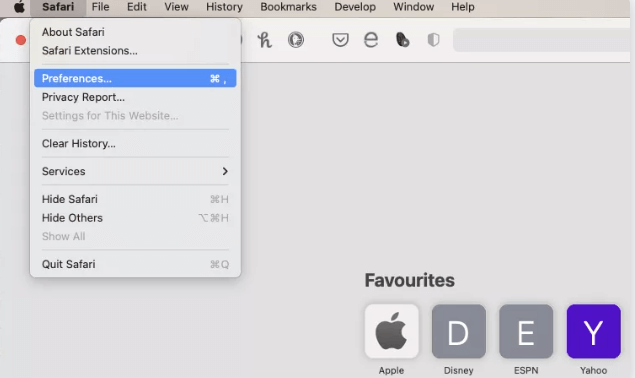
Корак 3: Пређите на картицу Лозинке.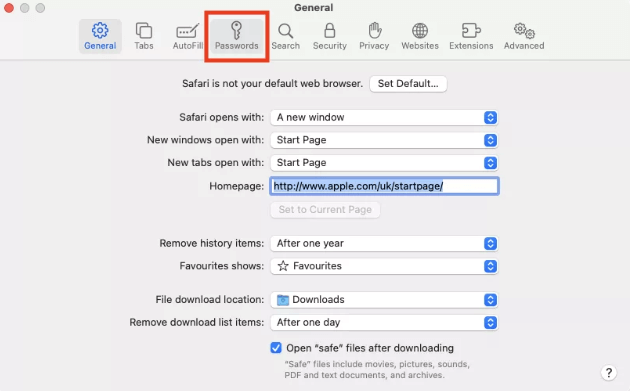
4. корак: Унесите своју администраторску лозинку.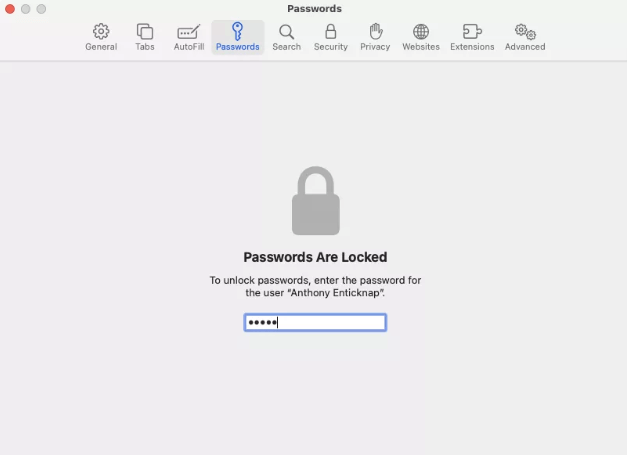
5. корак: Сада можете лако да прегледате и измените сачувана корисничка имена и лозинке.
Пронађите лозинке на Мац-у користећи приступ кључевима
Да ли користите верзију мацОС-а пре Монтереја? Ако јесте, онда нећете пронаћи одељак Лозинке у Системским подешавањима, што значи да не можете да видите лозинке у системским подешавањима Мац-а. Уместо да управљате лозинкама у Системским подешавањима, то можете да урадите преко апликације Кеицхаин Аццесс која је доступна у Услужним програмима. У наставку су наведени једноставни кораци које морате да пратите:
Корак 1: Идите на Апликације, а затим Услужни програми да бисте покренули апликацију Кеицхаин Аццесс.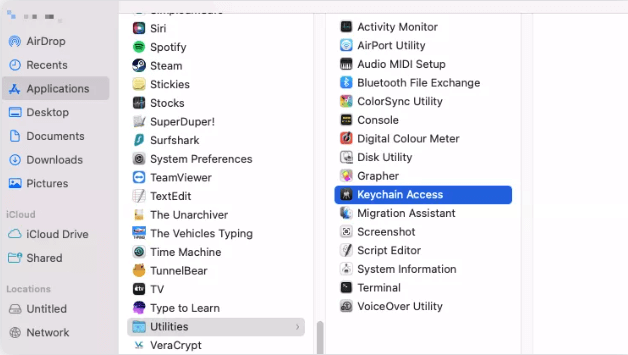
Корак 2: У левом окну видећете бројне привеске за кључеве којима можете да приступите, укључујући иЦлоуд.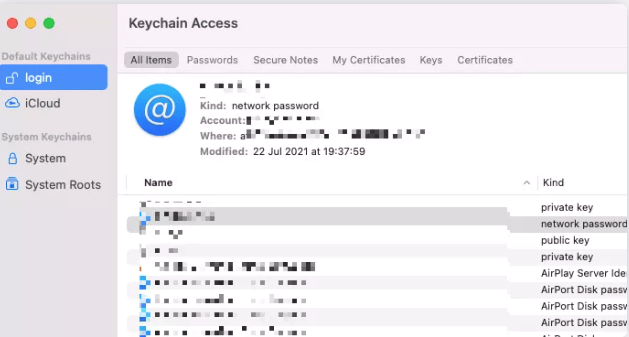
Корак 3: Да бисте видели сачуване лозинке, пронађите жељену на листи и кликните двапут на њу. Након тога, кликните на Покажи лозинку.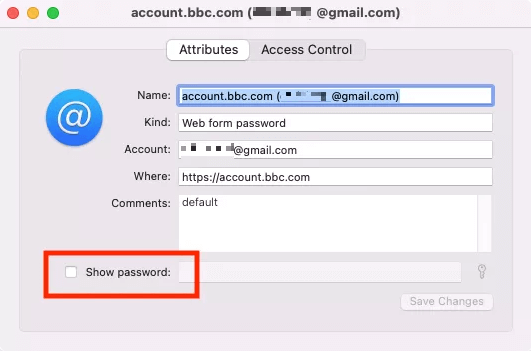
4. корак: Овде упишите своју администраторску лозинку и кликните на ОК.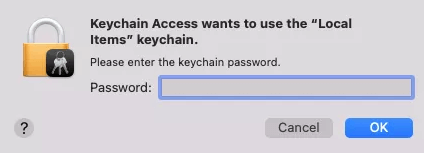
5. корак: Сада можете да уносите измене или модификације своје лозинке. Када завршите, кликните на Сачувај промене да бисте довршили процес.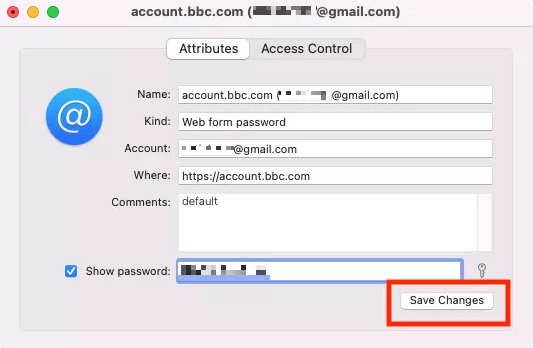
Такође прочитајте: Како потпуно деинсталирати апликације на мацОС-у
Како да видите сачуване лозинке у Гоогле Цхроме-у за Мац?
Ако у том случају користите други веб прегледач као што је Гоогле Цхроме, користите ове кораке да бисте пронашли лозинке на МацБоок-у.
Корак 1: У Гоогле Цхроме-у кликните на Цхроме, а затим изаберите Системске поставке… са траке менија.
Корак 2: Са леве стране изаберите Ауто Филл опција.
Корак 3: Затим кликните на Лозинке.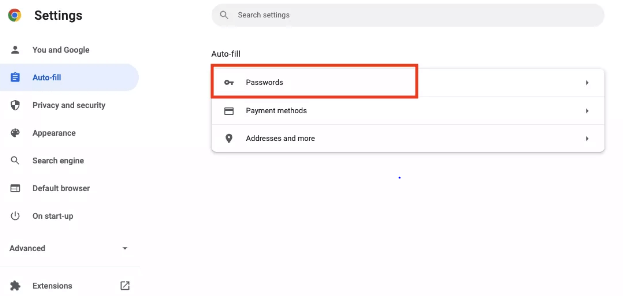
4. корак: Одавде, корисници могу лако да виде и уређују све акредитиве за пријаву ускладиштене у Цхроме-у.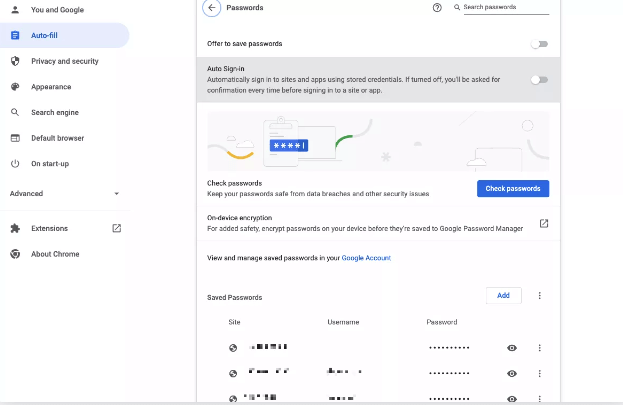
5. корак: Да бисте видели лозинку, кликните на симбол ока. Такође ћете морати да унесете администраторску лозинку за Мац.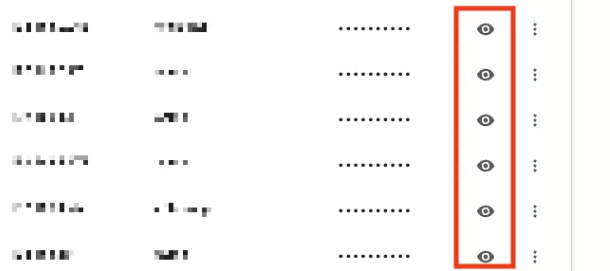
Корак 6: Ако желите да измените лозинку, једноставно кликните на три тачке и изаберите Уреди лозинку као опцију.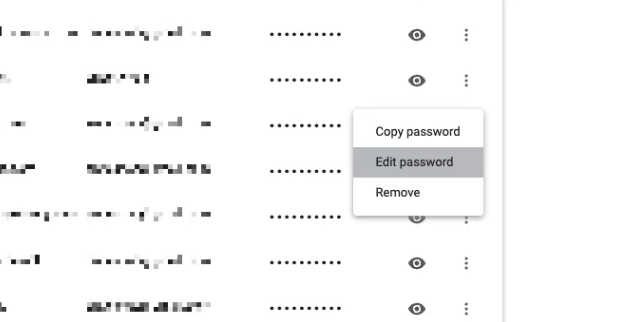
7. корак: Ако се од вас затражи, унесите своју администраторску лозинку, а затим кликните на Сачувај да бисте применили промене.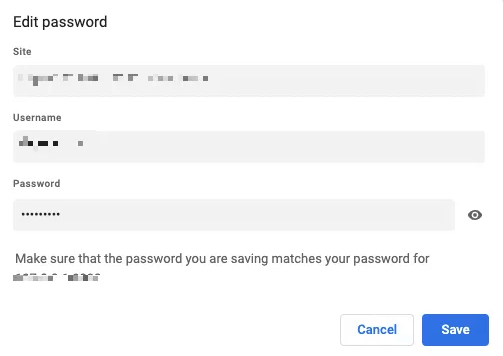
Како заштитити лозинке на Мац-у?
Да ли сте веома забринути за своје сачуване лозинке и укупну безбедност Мац-а? Ако јесте, онда би требало да водите рачуна о овим аспектима:
- Да бисте спречили да веб претраживач Сафари аутоматски унесе ваше сачуване информације за пријаву као што су лозинка и корисничко име на мрежи, требало би да онемогућите функцију аутоматског попуњавања. Све што треба да урадите је - Позовите Сафари претраживач, идите на Систем Преференцес и кликните на Лозинке, а затим поништите опцију Ауто Филл корисничка имена и лозинке.
- Направите лозинку са 10 или више знакова која такође укључује тип карактера.
- Требало би да укључите комбинацију малих и великих слова, бројева, знакова интерпункције и још много тога.
- Радије користите вишефакторску аутентификацију.
Такође прочитајте: Како ресетовати лозинку за Аппле ИД
Бонус савет: Користите софтвер за управљање лозинкама треће стране
Желите већу подршку за више платформи и више функција? Затим, требало би да размислите о томе да испробате менаџере лозинки трећих страна. Следи најбољи софтвер за управљање лозинком за Мац:
- Енпасс
- 1Пассворд
- Дасхлане
- ЛастПасс
- Зохо Ваулт
- КееПассКСЦ
- Битварден
Како пронаћи сачуване лозинке на Мац-у: објашњено
Дакле, ако мислите да сте сачували корисничко име и лозинку за налог негде на свом Мац-у, али не можете да се сетите тачне локације, још увек можете да је пронађете. У овом посту на блогу изнад смо дали неопходне информације о томе како пронаћи сачуване лозинке на Мац-у.
Надамо се да ће вам овај водич помоћи на најбољи могући начин. Обавестите нас у одељку за коментаре испод ако имате питања или боље предлоге. Штавише, за примање дневних ажурирања у вези са најновијим технолошким уређајима или техничким проблемима, пријавите се на наш билтен. На крају, пратите нас на Фејсбуку, Твиттеру, Пинтересту и Инстаграму.